Sådan gennemstreges tekst i Google Docs
Miscellanea / / November 28, 2021
Gennemstreget tekst i Google Docs? Google Docs er et kraftfuldt tekstbehandlingsprogram i Googles produktivitetspakke. Det giver mulighed for samarbejde i realtid mellem redaktører samt forskellige muligheder for at dele dokumenter. Fordi dokumenterne er i skyen og knyttet til en Google-konto, kan brugere og ejere af Google Docs få adgang til dem på enhver computer. Filerne gemmes online og kan tilgås fra hvor som helst og enhver enhed. Det giver dig mulighed for at dele din fil online, så flere personer kan arbejde på et enkelt dokument samtidigt (dvs. på samme tid). Der er ikke flere sikkerhedskopieringsproblemer, da det automatisk gemmer dine dokumenter.
Derudover opbevares en revisionshistorik, som giver redaktører mulighed for at få adgang til de tidligere versioner af dokumentet og kontrollere logfiler for at se, hvem der har foretaget disse redigeringer. Til sidst, Google Docs kan konverteres til forskellige formater (såsom Microsoft Word eller PDF) og kan også redigere Microsoft Word-dokumenter.

Mange mennesker bruger billeder i deres dokumenter, da de gør dokumentet informativt og attraktivt. En sådan funktion, der bruges i Google Docs, er gennemstreget mulighed. Hvis du ikke ved, hvordan du gennemstreger tekst i Google Docs, så fortvivl ikke. Denne guide er dedikeret til at hjælpe dig.
Indhold
- Sådan gennemstreges tekst i Google Docs
- Hvad er dette gennemstregning?
- Hvorfor bruger folk gennemstregning?
- Hvordan gennemstreger du tekst i Google Docs?
- Metode 1: Gennemstregning ved hjælp af genveje
- Metode 2: Gennemstreget ved hjælp af formatmenuen
- Hvordan eliminerer du Strikethrough?
- Nogle nyttige genveje til Google Docs
Sådan gennemstreges tekst i Google Docs
Hvad er dette gennemstregning?
Nå, gennemstregning er overstregning af et ord, som man ville gøre i håndskrevne noter. For eksempel,
dette er en illustration af Strikethrough.
Hvorfor bruger folk gennemstregning?
Gennemstregninger bruges til at vise rettelser i en artikel, da ægte rettelser ikke kan ses, hvis teksten er helt erstattet. Det kan også bruges til alternative navne, tidligere stillinger, forældede oplysninger. Det bruges normalt af redaktører, skribenter og korrekturlæsere til at markere indhold, der skal slettes eller ændres.
Nogle gange er gennemstregningen (eller gennemstregningen) nyttig for at give en humoristisk effekt. Overstregninger er hovedsageligt til uformelle eller samtaletyper af skrivning eller til at skabe en samtaletone. En hel sætning med gennemstregning kan også indikere, hvad skribenten mener i stedet for, hvad de skal sige. Nogle gange kan den gennemstregede tekst vise en ægte følelse, og erstatningen foreslår et falsk høfligt alternativ. Det kan vise ironi og være nyttigt i kreativ skrivning.
Anyway, gennemstregning er normalt ikke beregnet til formel brug. Og endnu vigtigere, du bør undgå at overbruge det nogle gange, da det gør teksten sværere at læse.
Hvordan gennemstreger du tekst i Google Docs?
Metode 1: Gennemstregning ved hjælp af genveje
Lad mig først vise dig den mest ligetil metode. Hvis du bruger Google Docs på din pc, kan du bruge tastaturgenveje til at gennemstrege tekst i Google Docs.
At gøre det,
- Først skal du vælge den tekst, du skal gennemstrege. Du kan klikke og trække musen hen over teksten for at opnå det.
- Tryk på tastaturgenvejen, der er beregnet til gennemstregningseffekten. Genvejene er nævnt nedenfor.
I Windows PC: Alt + Shift + Nummer 5
Bemærk: Det anbefales ikke at bruge nummer 5-tasten fra det numeriske tastatur, det virker muligvis ikke for alle. Brug i stedet nummer 5-tasten fra nummertasterne placeret under funktionstasterne på dit tastatur.
I macOS: Kommandotast + Shift + X (⌘ + Shift + X)
I Chrome OS: Alt + Shift + Nummer 5
Metode 2: Gennemstreget ved hjælp af formatmenuen
Du kan bruge værktøjslinjen øverst i dine Google Docs for at tilføj den gennemstregede effekt til din tekst. Du kan bruge Format menu for at opnå dette.
1. Vælg din tekst med musen eller tastaturet.
2. Fra Format menuen, skal du flytte musen over Tekst mulighed.
3. Vælg derefter fra menuen, der vises Gennemstregning.

4. Store! Nu vil din tekst se sådan ud (se skærmbilledet nedenfor).

Hvordan eliminerer du Strikethrough?
Nu har vi lært at gennemstrege tekst i Google docs, du skal vide hvordan du fjerner den fra dokumentet. Hvis du ikke vil have gennemstregningseffekten på din tekst, kan du fjerne gennemstregningen ved at bruge nedenstående trin:
1. Brug af genveje: Vælg den tekst, du har tilføjet gennemstregningseffekten til. Tryk på genvejstaster, som du har brugt før for at oprette gennemstregningen.
2. Brug af menuen Format:Fremhæv eller vælg linjerne hvorfra du skal fjerne effekten. Fra Format menuen skal du placere musen over Tekst mulighed. Klik på Gennemstreget. Dette vil fjerne gennemstregningseffekten fra teksten.
3. Hvis du lige nu har tilføjet gennemstregningen, og du vil fjerne den, Fortryd mulighed kan komme til nytte. For at bruge Fortryd-funktionen, fra Redigere menu, klik Fortryd. Det kan du også bruge genveje til. Hvis du ønsker at få gennemstregningen igen, skal du bruge Gentag mulighed.
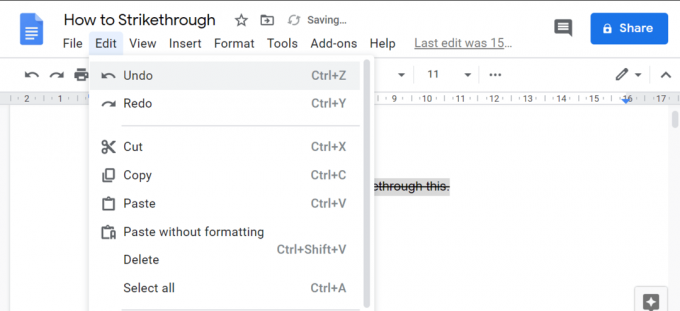
Nogle nyttige genveje til Google Docs
I macOS:
- Fortryd:⌘ + z
- Gentag:⌘ + Shift + z
- Vælg alle: ⌘ + A
I Windows:
- Fortryd: Ctrl + Z
- Gentag: Ctrl + Shift + Z
- Vælg alle: Ctrl + A
I Chrome OS:
- Fortryd: Ctrl + Z
- Gentag: Ctrl + Shift + Z
- Vælg alle: Ctrl + A
Anbefalede:
- 9 bedste gratis software til datagendannelse (2020)
- Sådan ombrydes tekst hurtigt i Google Sheets?
Jeg håber, at denne artikel var nyttig, og at du er i stand til at gennemstrege tekst i Google Docs. Altså, sdel denne artikel med dine kolleger og venner, der bruger Google Docs, og hjælp dem. Du er velkommen til at kontakte os for at afklare din tvivl eller efterlade dine forslag i kommentarfeltet.



